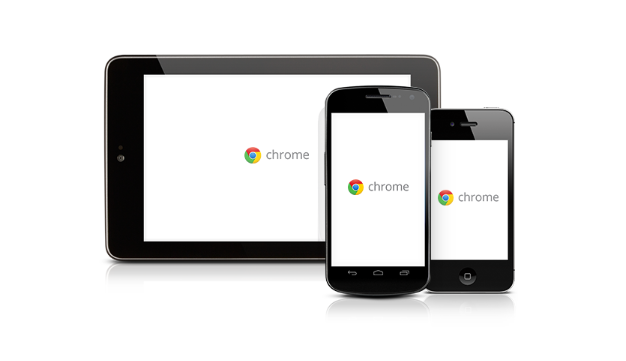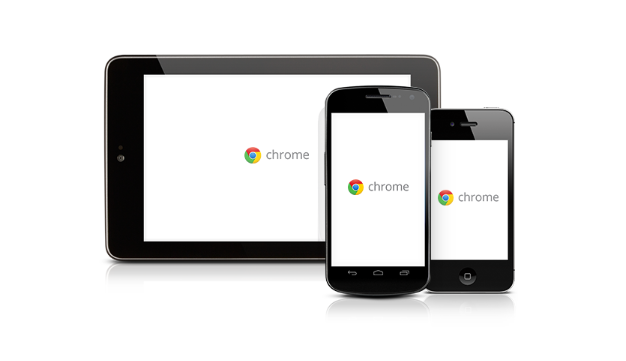
进入浏览器设置调整主题模式。点击右上角三个点图标打开菜单,选择“设置”后进入外观选项卡。将当前主题切换回默认的白色背景样式,立即生效并退出夜间模式状态。这是最直接解决颜色反转的方法,适用于误触自动切换的情况。
访问实验功能页面修改强制策略。在地址栏输入chrome://flags/并回车,搜索框内键入“Force Dark Mode for Web Contents”。找到对应条目后将右侧状态改为禁用,重启浏览器使更改生效。此操作可关闭实验性的全局深色渲染机制,恢复网站原有配色方案。
检查扩展程序干扰因素。进入chrome://extensions/管理界面,逐个禁用近期安装的插件测试效果变化。特别是广告拦截或护眼类工具可能修改页面样式,定位到问题插件后可选择卸载或重置其配置参数。
关闭硬件加速稳定显示效果。通过设置中的高级选项找到“使用硬件加速模式”,取消勾选该选项后重启浏览器。GPU渲染异常可能导致颜色解析错误,此方法能排除图形处理模块引发的视觉故障。
清除缓存数据消除残留影响。使用Ctrl+Shift+Delete组合键调出清理窗口,选择所有时间段并勾选缓存图像及文件执行删除。旧有的样式表残留可能造成持续的颜色偏差,彻底清理后重新加载网页验证修复情况。
手动指定网页缩放比例。按住Ctrl键滚动鼠标滚轮调整页面放大倍数至合适范围,有时非标准的显示比例会导致颜色映射异常。保持100%原始尺寸通常能获得最佳的设计呈现效果。
重置浏览器初始配置。在设置中找到“重置并清理”板块,选择将各项参数恢复为出厂默认值。此操作会清除所有个性化修改记录,包括主题设置和扩展配置,适合无法定位具体原因时的终极解决方案。
通过上述步骤逐步操作,用户能够有效解决Chrome浏览器开启夜间模式后颜色反转的问题。每次修改设置后建议立即测试效果,确保新的配置能够按预期工作。遇到复杂情况可考虑联系技术支持人员协助处理。